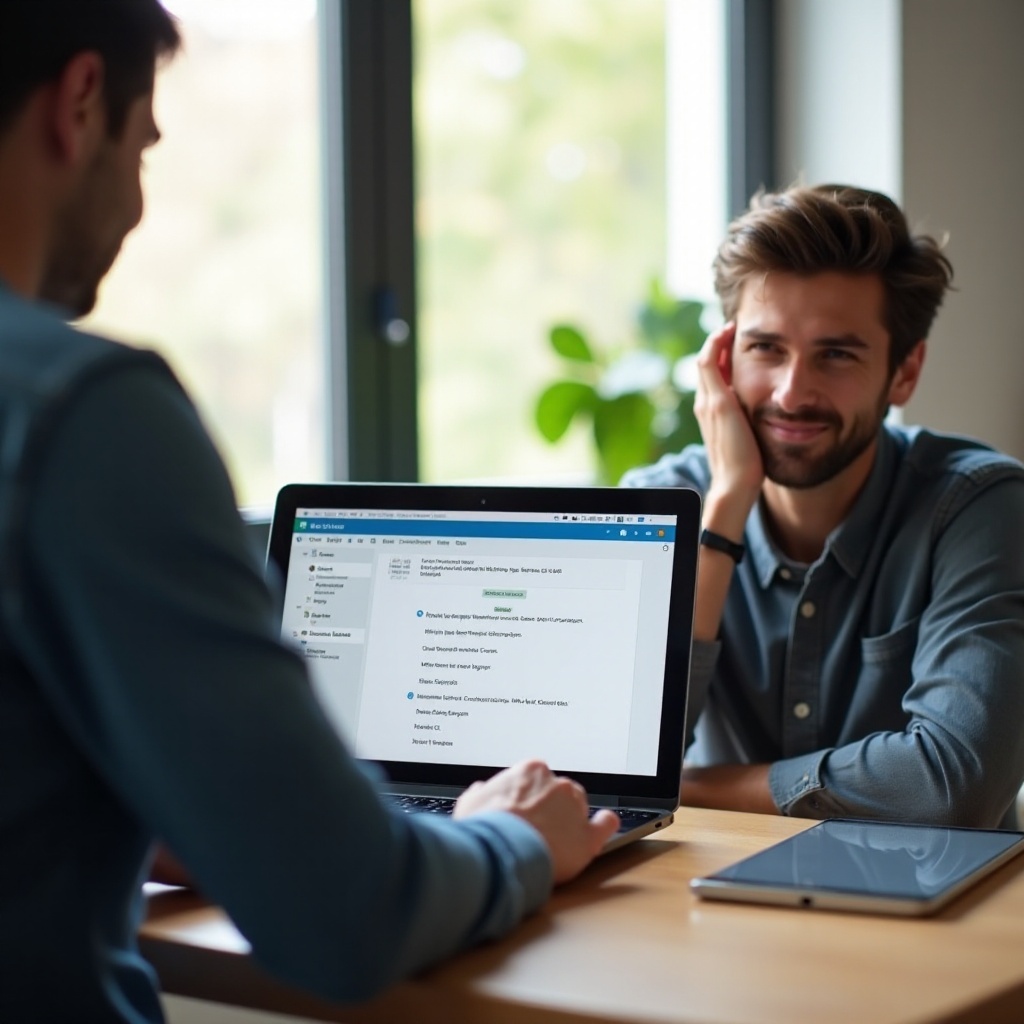Cara Mengatur Ulang Pabrik Tablet ONN
Pengenalan
Mereset pabrik tablet ONN dapat menyelesaikan berbagai masalah seperti kinerja lambat, bug perangkat lunak yang tidak diinginkan, atau sekadar mempersiapkan perangkat untuk pengguna baru. Artikel ini akan memandu Anda melalui proses mereset pabrik tablet ONN Anda, memastikan Anda memahami langkah-langkahnya, persiapan yang diperlukan, dan dampak potensial. Baik Anda pengguna yang mahir dalam teknologi atau seseorang yang baru menggunakan tablet, panduan komprehensif ini akan membuat Anda mereset tablet ONN Anda dalam waktu singkat.

Memahami Reset Pabrik
Sebelum terjun ke proses reset, penting untuk memahami apa yang dimaksud dengan reset pabrik.
Apa Itu Reset Pabrik?
Reset pabrik mengembalikan perangkat Anda ke kondisi sistem aslinya dengan menghapus semua data dan pengaturan yang ditambahkan oleh pengguna sejak pertama kali dibuka. Ini berarti semua aplikasi, file pribadi, dan pengaturan kustom akan dihapus, mengembalikan tablet ke konfigurasi defaultnya.
Kapan Mempertimbangkan Reset Pabrik
Reset pabrik biasanya dipertimbangkan dalam situasi berikut:
- Masalah Kinerja: Jika tablet Anda berjalan lambat atau sering mengalami crash.
- Gangguan Perangkat Lunak: Masalah yang persisten seperti kegagalan aplikasi, membeku, atau kesalahan sistem yang tidak dapat diselesaikan melalui langkah pemecahan masalah biasa.
- Sebelum Menjual atau Memberi: Memastikan semua data pribadi dihapus sebelum memberikan perangkat kepada orang lain.
- Kekhawatiran Keamanan: Jika perangkat telah dikompromikan atau Anda curiga ada infeksi malware.
Dampak Reset Pabrik pada Tablet Anda
Sementara reset pabrik dapat secara signifikan meningkatkan kinerja dan menghapus gangguan perangkat lunak, itu juga memiliki konsekuensi berikut:
- Kehilangan Data: Semua file pribadi, aplikasi, dan pengaturan akan dihapus secara permanen.
- Perlu Konfigurasi Ulang: Setelah reset, Anda perlu mengonfigurasi ulang perangkat dari awal dan memulihkan data pribadi jika telah dilakukan pencadangan.
Persiapan Sebelum Reset
Persiapan adalah kunci untuk memastikan proses reset pabrik yang lancar. Ikuti langkah-langkah ini untuk mempersiapkan tablet Anda:
Cadangkan Data Anda
Sebelum memulai reset pabrik, penting untuk mencadangkan data penting Anda:
- Gunakan Google Backup: Pergi ke Pengaturan > Cadangan > Cadangkan ke Google Drive.
- Cadangan Manual: Transfer file seperti foto, dokumen, dan data aplikasi ke drive eksternal atau layanan penyimpanan awan.
Memastikan Daya Baterai
Proses reset pabrik bisa memakan waktu, jadi pastikan tablet Anda memiliki daya baterai yang cukup:
- Isi Daya Tablet: Pastikan baterai terisi setidaknya 50% atau hubungkan ke sumber daya selama proses reset untuk menghindari gangguan.
Keluar dari Akun
Untuk mencegah masalah setelah reset, keluar dari semua akun yang mungkin terhubung ke tablet:
- Akun Google: Pergi ke Pengaturan > Akun > Google > Hapus akun.
- Akun Lainnya: Demikian juga, keluar dari akun lain yang masuk seperti email, media sosial, atau login aplikasi tertentu.
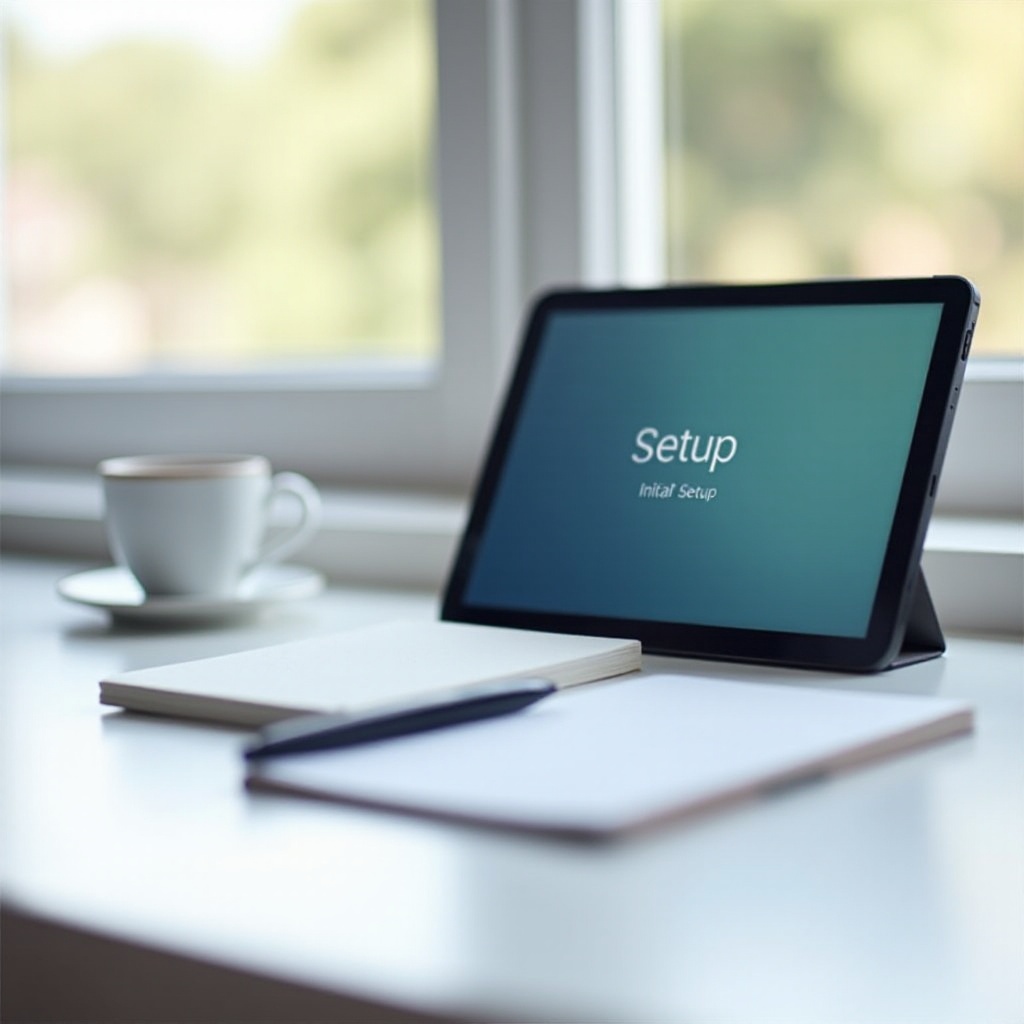
Cara Mereset Pabrik Tablet ONN Melalui Pengaturan
Salah satu cara termudah untuk mereset pabrik tablet ONN Anda adalah melalui menu pengaturan. Ikuti langkah-langkah rinci ini:
Instruksi Langkah-demi-Langkah
- Buka Pengaturan: Ketuk ikon pengaturan di layar beranda atau laci aplikasi.
- Arahkan ke Sistem: Gulir ke bawah dan pilih ‘Sistem’.
- Pilih Opsi Reset: Di menu Sistem, ketuk ‘Opsi reset’.
- Pilih Reset Pabrik: Pilih ‘Hapus semua data (reset pabrik)’.
- Konfirmasi Tindakan: Anda akan melihat peringatan tentang kehilangan data. Ketuk ‘Reset Tablet’ untuk mengkonfirmasi dan kemudian ‘Hapus Semua’.
- Restart dan Tunggu: Tablet akan restart dan memulai proses reset, yang bisa memakan waktu beberapa menit.
Cara Mereset Pabrik Tablet ONN Melalui Mode Pemulihan
Jika tablet Anda tidak responsif atau Anda tidak dapat mengakses menu pengaturan, mode pemulihan adalah alternatif yang dapat diandalkan.
Masuk ke Mode Pemulihan
Untuk mengakses mode pemulihan di tablet ONN Anda:
- Matikan Perangkat: Tahan tombol daya dan pilih ‘Power off’.
- Masuk ke Mode Pemulihan: Tahan tombol volume atas dan tombol daya secara bersamaan sampai logo ONN muncul, lalu lepaskan tombol daya sambil tetap menahan tombol volume atas.
Langkah Detail dengan Gambar
Setelah berada di mode pemulihan, ikuti langkah-langkah ini:
- Arahkan ke Wipe Data/Reset Factory: Gunakan tombol volume untuk menavigasi dan pilih ‘Wipe data/factory reset’ menggunakan tombol daya.
- Konfirmasi Hapus: Pilih ‘Yes — delete all user data’ dan konfirmasi tindakannya.
- Reboot Sistem: Setelah data dihapus, pilih ‘Reboot system now’.
Pengaturan Pasca Reset
Setelah menyelesaikan reset pabrik, tablet ONN Anda akan membutuhkan pengaturan awal.
Panduan Pengaturan Awal
- Layar Sambutan: Ikuti petunjuk di layar untuk memilih bahasa dan wilayah.
- Hubungkan ke Wi-Fi: Bergabunglah dengan jaringan Wi-Fi untuk konfigurasi dan pembaruan awal.
- Tambahkan Akun Google: Masuk dengan akun Google Anda untuk memulihkan data dan pengaturan aplikasi.
- Selesaikan Pengaturan: Ikuti petunjuk tambahan untuk menyelesaikan proses pengaturan.
Memulihkan Data dari Cadangan
Jika Anda sudah mencadangkan data sebelumnya, lanjutkan untuk memulihkannya:
- Google Backup: Selama proses pengaturan, ketika diminta, pilih untuk memulihkan dari cadangan akun Google Anda.
- Pemulihan Manual: Muat ulang file dari drive eksternal atau penyimpanan awan sesuai kebutuhan.
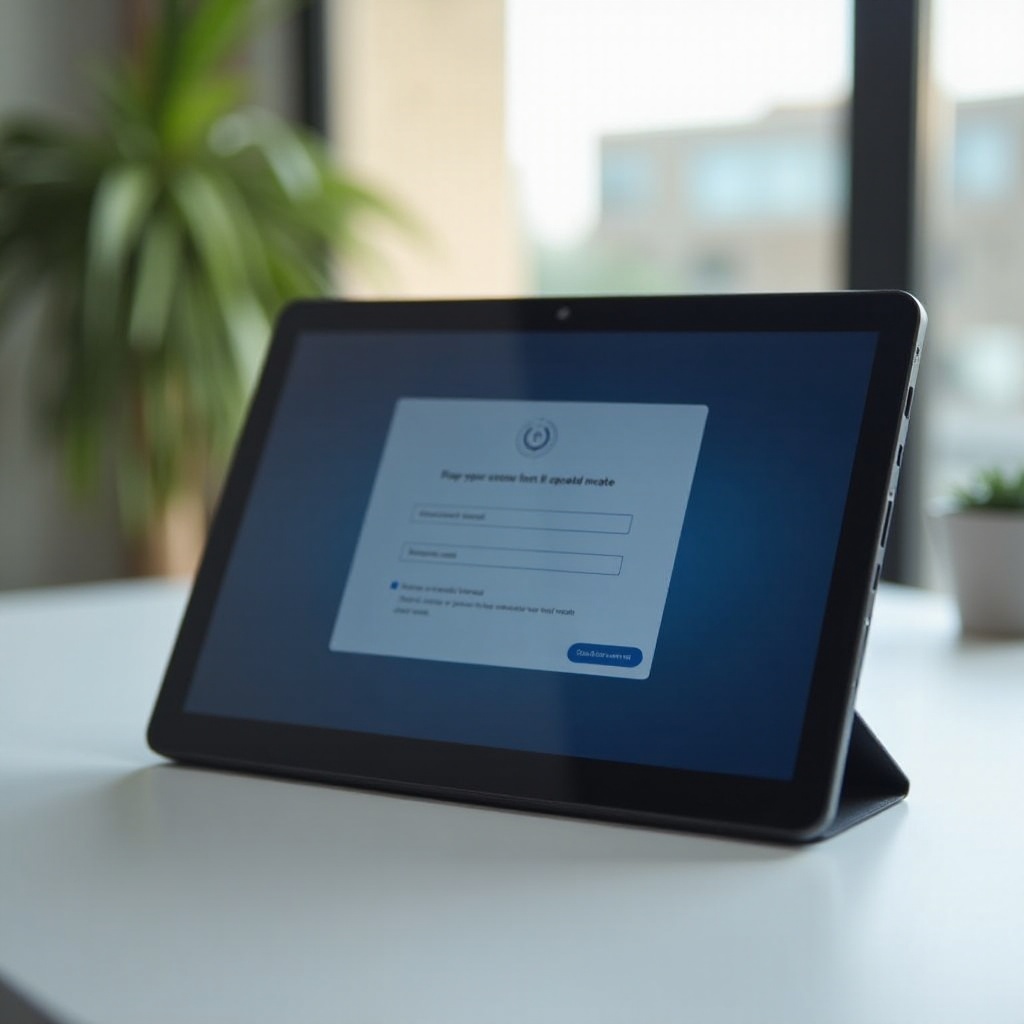
Memecahkan Masalah Umum
Meski sudah berusaha sebaik mungkin, beberapa pengguna mungkin akan menghadapi masalah selama atau setelah proses reset pabrik.
Menangani Masalah Umum
- Tablet Tidak Mereset: Pastikan daya baterai cukup dan coba reset lagi menggunakan mode pemulihan.
- Data Tidak Pulih dengan Baik: Periksa status cadangan dan konektivitas internet.
Menghubungi Dukungan ONN
Jika masalah berlanjut:
- Hubungi Dukungan ONN: Hubungi layanan pelanggan ONN untuk bantuan lebih lanjut melalui situs resmi atau hotline layanan pelanggan mereka.
Kesimpulan
Mereset pabrik tablet ONN Anda bisa menjadi proses yang sederhana jika dihadapi dengan metodis. Baik menggunakan menu pengaturan atau mode pemulihan, mengikuti langkah-langkah yang diuraikan dalam panduan ini memastikan perangkat Anda kembali ke kondisi pabrik dengan efisien. Persiapan yang tepat, pemahaman tentang dampak potensial, dan mengetahui cara memecahkan masalah umum dapat membuat proses reset berjalan lancar dan tanpa hambatan.
Pertanyaan yang Sering Diajukan
Berapa lama proses reset pabrik berlangsung?
Proses ini biasanya memakan waktu 5-10 menit, tergantung pada jumlah data di tablet.
Apakah reset pabrik akan menghapus akun Google saya?
Iya, semua akun akan dihapus dari perangkat. Anda perlu masuk kembali selama proses pengaturan.
Apa yang harus saya lakukan jika reset pabrik gagal?
Coba metode alternatif melalui mode pemulihan. Jika masalah terus berlanjut, hubungi dukungan ONN untuk bantuan.